万字篇!Linux从基础到实战完整版,斩获字节跳动offer,薪资上涨168%!
Posted 程序员小捣
tags:
篇首语:本文由小常识网(cha138.com)小编为大家整理,主要介绍了万字篇!Linux从基础到实战完整版,斩获字节跳动offer,薪资上涨168%!相关的知识,希望对你有一定的参考价值。
大家好,我是小dao,今天整理了一些软件测试必备之Linux 知识,希望能对你有帮助!
这里赠送一套软件测试相关资源:
软件测试相关工具
软件测试练习集
深入自动化测试
Python学习手册
Python编码规范
大厂面试题和简历模板
关注我公众号:【软件测试小dao】即可免费领取!
交流群:1033482984
Linux基础与实战
1、Linux介绍
Unix:UNIX操作系统(尤尼斯),是一个强大的多用户、多任务的操作系统,诞生于1969年的贝尔实验室
Linux诞生于1991年,是一套开源的,免费使用的类Unix操作系统,其稳定性,安全性,处理多并发的能力已经得到业界的认可,目前很多中型,大型甚至巨型项目都在使用Linux,很多软件公司考虑到开发成本都首选Linux,在中国软件公司得到广泛的使用。
当年Liunx作者(林纳斯)就是因为接触到了unix而后才自己想开发一个简易的系统内核,他开发的简易系统内核其实就是Linux。所以Linux就是根据unix演变过来的。
Linux这个词本身只表示Linux内核,泛指Linux操作系统,Linux可安装在各种计算机硬件设备中,比如手机、平板电脑、通讯设备及服务器
2、linux安装
Red Hat(小红帽):1995年1月,Bob Young创办了RedHat(小红帽)公司,以Linux为核心,集成了400多个源代码开放的程序模块(Linux1.0),搞出了一种冠以品牌的Linux,即RedHat Linux,称为Linux"发行版",在市场上出售
Centos (中文意思是:社区企业操作系统) :是Linux发行版之一,它是来自于Red Hat Linux 依照开放的源代码所编译而成,提供了可自由使用源代码的企业级Linux发行版本。
工具:
Vmware :虚拟PC,提供支持服务器、桌面虚拟化的软件
安装:Vmwar+Centos
3、linux远程登录
工具:Xshell
Xshell是一个强大的安全终端模拟软件,原理是通过互联网远程链接到主机
它可以在Windows界面下用来访问远端不同系统下的服务器,从而比较好的达到远程控制终端的目的
4、linux常用命令
poweroff 关机
reboot 重启
login 注销
ifconfig 查看IP
hostname 显示机器名,主机名
uname-a 显示所有信息
su 切换用户
1、cd 进入目录
语法:cd [目标路径]
cd [绝对路径] 例:cd /usr/local
cd [相对路径] 例:cd test
. 表示当前目录
… 表示上一级目录
/ 表示根目录
~ 表示家目录
2、pwd:显示当前路径
3、查看目录:
ls : 只显示目录文件
ls -l : 列表形式显示目录详细信息
ll : 同ls –l
第一栏是文件属性,数一下我们就可以知道,共有10个属性,每一位代表一个属 性。
第一位属性代表这个文件是目录还是文件还是链接还是设备:
d:表示目录
-:表示普通文件
I:表示链接文件
b:表示设备文件中可供存储的接口设备
c:表示设备文件中的串行端口设备,比如鼠标键盘等
接下来的9个属性3个为一组,均以rwx这种组合形式,其中:
r:代码可读
w:代表可写
X:代表可执行
目录介绍:
/ :根目录,每一个文件和目录从根目录开始
/etc:用户保存包含所有程序所需的配置文件,统数据文件、启动文件和脚本
/bin:存放普通用户常用的命令,用户二进制文件,二进制可执行文件
/sbin:存放系统管理常用的命令
/boot:存放系统核心文件
/dev:存放与设备有关的文件
/lib:存放用于编译某些程序时要用的函数库
/usr:用于存放用户安装的应用程序,类似于windows中的program files目录
/var: 用于存放系统数据文件
/root:系统管理员(root用户)的“家”目录
/home:存放普通用户“家”目录的目录
/media:用于系统自动挂载存储设备时的目录
mkdir:创建文件夹
语法:mkdir 文件夹名称
例:在/usr/local目录下创建Test文件夹
mkdir–p 创建目录
语法:mkdir –p 文件夹名称/文件夹名称1/文件夹名称2….
例: 在/usr/local目录下创建test01目录,目录包含test02,test03
rmdir: 删除目录
例:删除Test目录 rmdir test
rm : 删除文件
参数: -r 强制删除
-f陆续删除目录
-v显示删除过程
-i删除前提示
例:强制删除Test文件
rm -rf Test
touch : 创建文件
语法:touch文件名
例: 在当前目录下创建一个文件,名称是aaa
vi :编辑文件
语法: vi文件名
例: 在当前目录下编辑aaa文件
输入内容:按 i 键
保存退出:先按esc,再按shif+:, 输入wq 敲回车
直接退出:先按esc,再按shif+:,输入q敲回车
cat: 查看文件内容
语法:cat文件名
例: 查看文件aaa文件的内容
cp:复制
语法:cp 文件名 目标位置
例: 在当前目录下,把aaa文件复制到Test文件夹中
cp –r : 复制整个目录
语法: cp 文件夹(目录) 目标位置
例:在当前目录下,把Test01目录复制到Test文件夹中
mv : 移动剪切/重命名
移动剪切语法:
mv 文件 目标位置
例: 在当前目录下,把aaa文件夹剪切到Test文件夹中去
重命名语法: (同级目录)
mv 文件/文件夹 新名字
例: 在当前目录下,把test01重命名为test02
不同级目录剪切或者复制:
mv/cp 文件名称 目标绝对路径
find : 查找文件
语法: find指定路径 -name 文件名
例: 在/usr/local下查找Test文件
find /usr/local -name Test
find /usr/local -name ‘test*’ 查找test开头的文件或目录
创建用户: useradd
语法: useradd 用户名
passwd 用户名 设置用户名密码
删除用户: userdel
语法: userdel 用户名
参数:-r: 连用户主目录一起删除
语法:userdel -r 用户名
查看创建用户: cat /etc/passwd
创建用户组: groupadd
语法: groupadd 组名
删除用户组: groupdel
语法: groupdel 组名
查看创建用户组: cat /etc/group
将用户加入到用户组: gpasswd -a 用户名 组名
将用户从组中删除: gpasswd -d 用户名 组名
查看用户属于哪个组: groups用户名
chmod 权限设置
语法:chmod 选项 参数 目录或文件名称
常用参数:-R:连同目录下所有文件及子目录都进行变更chmod命令用于变更文件及目录的读写执行权限
r=读取属性 //值=4
w=写入属性 //值=2
x=执行属性 //值=1
比如“r-x” 表示可读可执行,但不可写
例1:
chmod 760 test01
表示把当前目录下的test01文件的权限改为rwx rw- —
例2:
chmod 777 tset01
表示把当前目录下的test01文件的权限改为rwx rwx rwx
除此以外,还有其他设定权限属性的方式。权限属性分为三组
分别是所有者(user)、群组(group)、其他(other),
我们用u、g、o来代表这三 个组,还可以用a表示全部,我们可
以用“=”来赋值或用“+ 来增加或- 减少权限。
例1:
chmodug=rwx,o=r test01
表示把当前目录下的ct.sh文件的权限改为rwxrwxr—
例2:
chmod u+r,g+w,o+x test01
表示把当前目录下的test01文件的所有者赋予可读权限,群组赋予
可写权限,给其他人赋予可执行权限。
打包/解压: tar
打包语法: tar 参数 文件名.tar 源文件
解压语法: tar 参数 文件名.tar
打包压缩语法: tar 参数 文件名.tar.gz 源文件
解压包语法: tar参数 文件名.tar.gz
参数:
c: 创建新的文件,相当于打包
x: 释放新的文件,相当于解包
z: 同时启用gzip工具进行压缩或解压
v: 打包过程中显示被打包的文件
f: 使用档案名字
例:打包Test文件夹 tar -cvf dabao.tar Test
解包Test文件夹 tar -xvf dabao.tar
打包压缩Test文件夹 tar -zcvf dabao.tar.gz Test
解压缩Test文件夹 tar -zxvfdabao.tar.gz
最后,为方便大家自学软件测试,特意给大家准备了一份13G的超实用干货学习资源,涉及的内容非常全面。
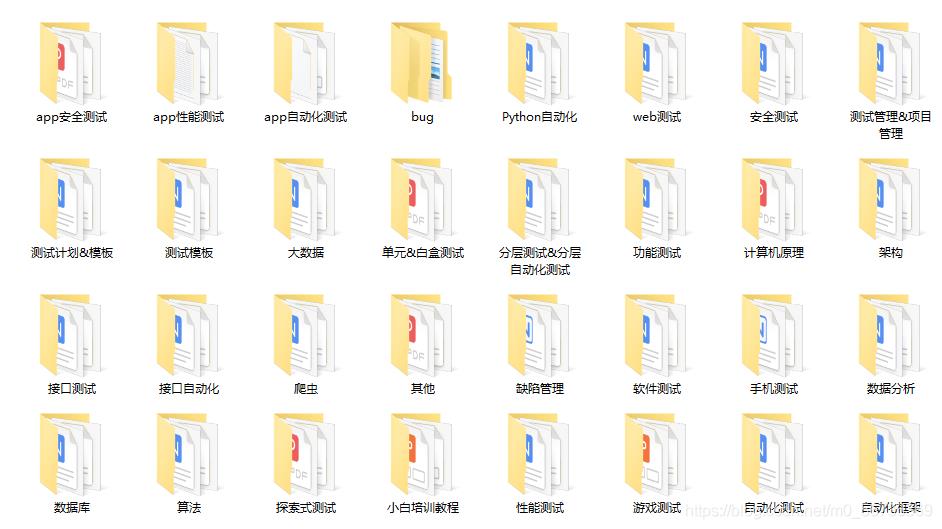
包括,软件学习路线图,50多天的上课视频、16个突击实战项目,80余个软件测试用软件,37份测试文档,70个软件测试相关问题,40篇测试经验级文章,上千份测试真题分享,还有2021软件测试面试宝典,还有软件测试求职的各类精选简历,希望对大家有所帮助……
关注我公众号:【软件测试小dao】即可获取这份资料了!
1
以上是关于万字篇!Linux从基础到实战完整版,斩获字节跳动offer,薪资上涨168%!的主要内容,如果未能解决你的问题,请参考以下文章